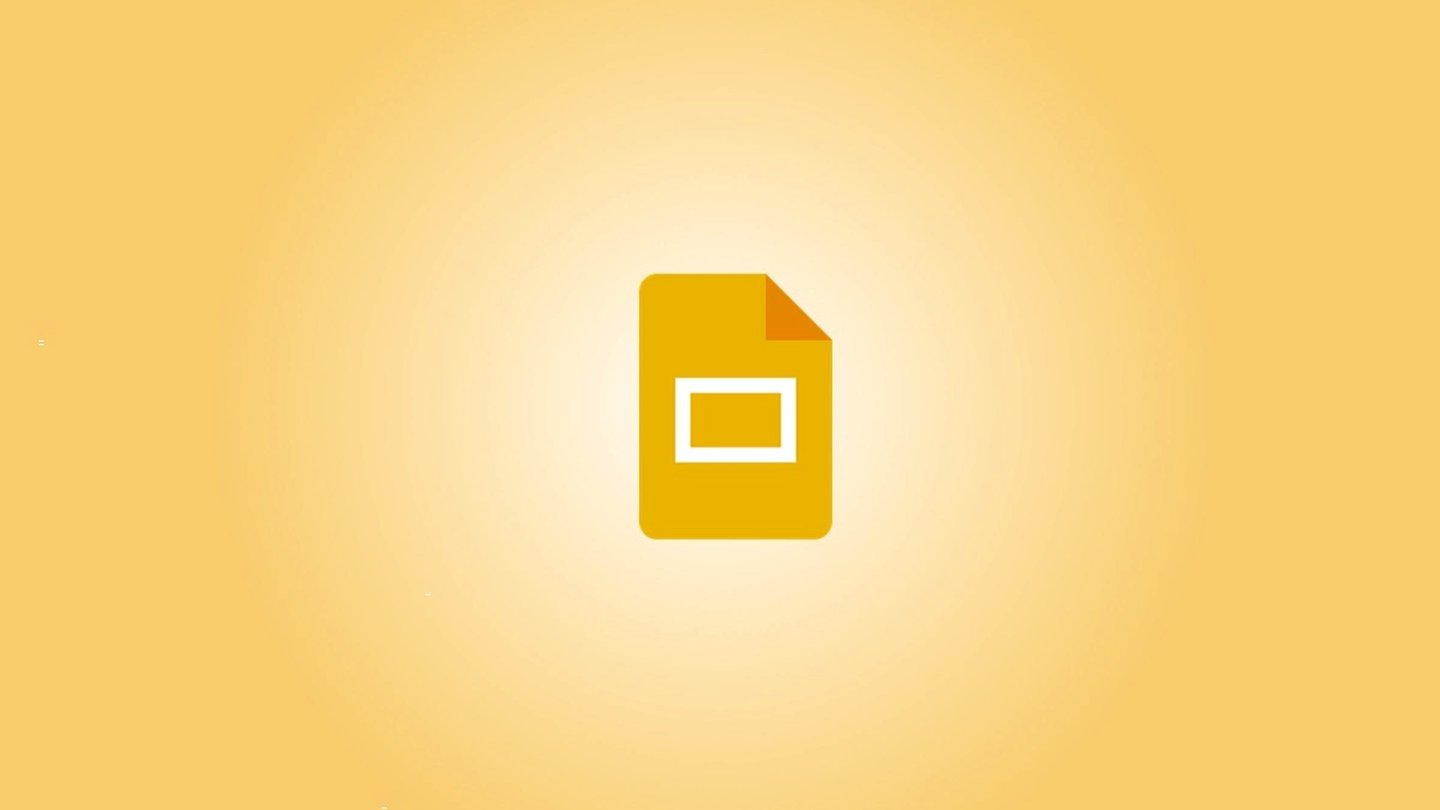Tech
La creación de presentaciones con Google Slides se hace de forma sencilla, y se pueden almacenar en la nube para acceder rápidamente a ellas en cualquier parte del mundo. Es un componente de Google Workspace, que es una suite de software de oficina en línea comparable a Microsoft Office y Office 365. No correrás el riesgo de perder presentaciones cruciales siempre que puedas recordar la información de acceso a tu cuenta de Google.
Será mucho más sencillo que la gente capte tus presentaciones si incluyes en ellas música, efectos de sonido, voces o películas. Instrucciones de audio de Google Slides.
¿Cómo añadir audio en Google Slides?
Google Slides no admite la carga de audio en Mac o PC. Puedes añadir el archivo de sonido a Google Slides después de haberlo subido a Google Drive.Subir un audio desde una Mac o PC a Google Drive:
Abre tu navegador y ve a Google Drive.
Haz clic en Nuevo > Carga de archivos.
Selecciona el archivo de audio de tu ordenador y haz clic en Abrir
Espera a que termine la subida. instrucciones sobre cómo subir audio desde Android a Google Drive.
Subir un audio desde un iPhone o Android a Google Drive:
Instala Google Drive si aún no lo tienes.
Abre la aplicación y toca el icono “+” > Subir.
Busque su archivo de audio y pulse sobre él para cargarlo en la unidad
Este artículo le mostrará cómo importar un archivo de audio desde Google Drive a Google Slides.
Añadiendo el audio a Google Slides
Haz click en Insertar en la esquina superior izquierda de la barra de menú.
Haz click en Audio.
Busca y selecciona el archivo de audio en la pestaña Mi disco.
Haga click en Seleccionar.
La diapositiva que se está reproduciendo ahora tiene sonido. Puedes mover el audio a cualquier lugar que desees haciendo clic y arrastrándolo.
Utiliza Spotify para añadir un audio a tu presentación de Google Slide
Si uno de los puntos de tu presentación es un podcast de Spotify o una pieza musical, puedes integrar un enlace a Spotify en Google Slides. A pesar de que no hay opciones para SoundCloud o Spotify en el menú de inserción, puedes enviar pistas de audio o enlaces a listas de reproducción. Si sigues cualquiera de estos enlaces, te llevará a las respectivas páginas web de los juegos, donde podrás reproducirlos manualmente. No necesitarás recordar la fuente porque te ayudará a llegar más rápido.Haz clic en Insertar > Enlace o pulsa la combinación de teclas Ctrl + K.
Abre la aplicación de Spotify y ve a la lista de reproducción o a la canción que quieras añadir.
Haz clic en los tres puntos > Compartir > Copiar enlace de canción.
En Diapositivas, pegue el enlace, añada el texto y haga clic en Aplicar.
Cómo añadir vídeo a Google Slides
Es posible que añadir audio no sea suficiente para mejorar tus diapositivas. Los vídeos ayudan a atraer a los lectores. Puedes añadir vídeos a Google Slides de tres maneras diferentes: a través de una búsqueda, de una URL de YouTube o de Google Drive.HaZ clicK en Insertar > Vídeo.
Busca el vídeo escribiendo la palabra clave.
Haz click en el vídeo que desee añadir y pulse el botón Seleccionar.
Por último, añadir vídeos a Google Slides desde Google Drive es similar a insertar audio desde el mismo. Así es como se verán los vídeos de YouTube en una diapositiva.
Y así, tu presentación es mucho más sólida que antes.
Te puede interesar...
Ya disponible el Nubia RedMagic 5S, el móvil gamer con mejor relación calidad-precio
Google sufre un apagón que provocó la caída del motor de búsqueda
Cómo utilizar el FaceTime en Windows
Microsoft confirma lo que siempre sospechamos sobre la PS4
España prohíbe encender el aire acondicionado a menos de 27 grados
PocketBook lanzará un eReader a color en junio
¿Qué es un Exabyte? ¿Es mucho?
El USB-C se hace aún más seguro